要求:
第1步:创建Samba文件共享
1.在 Samba AD DC上创建共享的过程是一个非常简单的任务。 首先创建要通过SMB协议共享的目录,并在文件系统上添加以下权限,以允许 Windows AD DC管理员帐户根据Windows客户端应该看到的权限相应地修改共享权限。 假设 AD DC上的新文件共享将是/nas目录,请运行以下命令以分配正确的权限。
# mkdir /nas # chmod -R 775 /nas # chown -R root:"domain users" /nas # ls -alh | grep nas
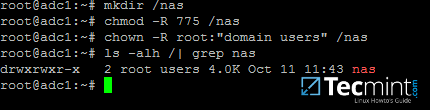
创建Samba共享目录
# nano /etc/samba/smb.conf转到文件的底部并添加以下行:
[nas] path = /nas read only = no
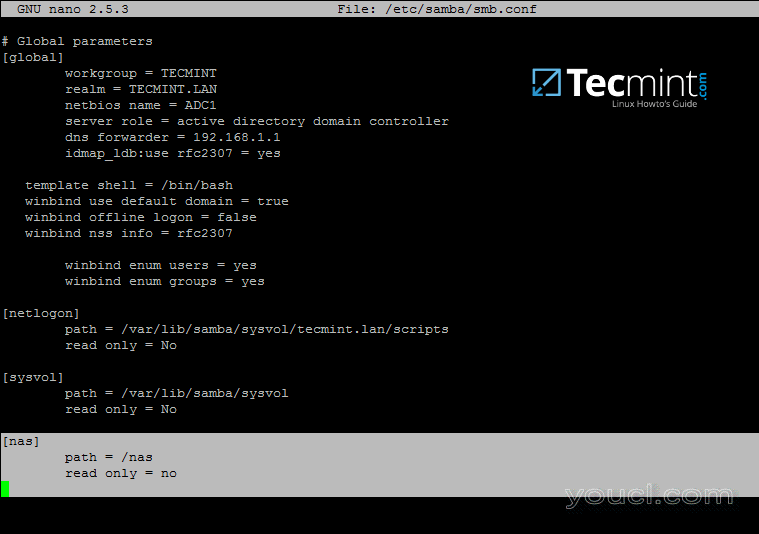
配置Samba共享目录
# systemctl restart samba-ad-dc.service
第2步:管理Samba共享权限
4.由于我们正在从Windows访问此共享卷,使用在 Samba AD DC上创建的域帐户(用户和组)(该共享不意味着被Linux系统用户访问)。 管理权限的过程可以直接从 Windows资源管理器完成,以同样的方式为 Windows资源管理器中的任何文件夹管理权限。 首先,使用具有 域管理权限的Samba4 AD帐户登录到Windows计算机。为了从Windows访问共享并设置权限,请在Windows资源管理器路径字段中键入Samba AD DC计算机的IP地址或主机名或FQDN,前面加上两个反斜杠,并且共享应该可见。\\adc1 Or \\192.168.1.254 Or \\adc1.youcl.lan
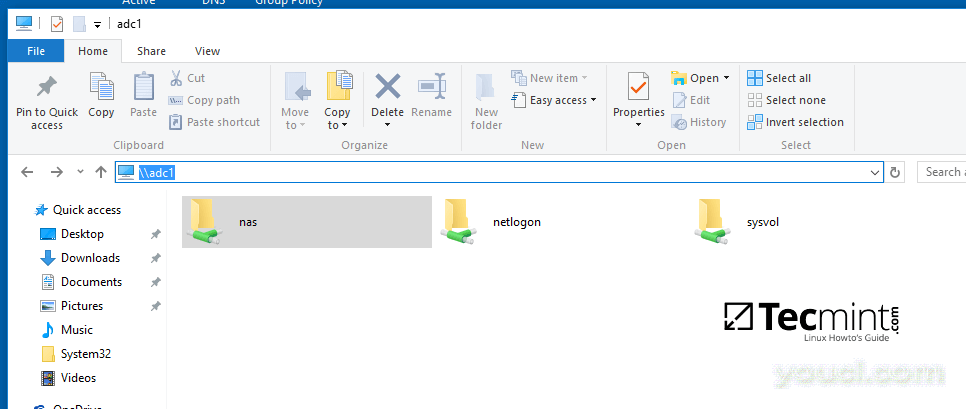
从Windows访问Samba共享目录
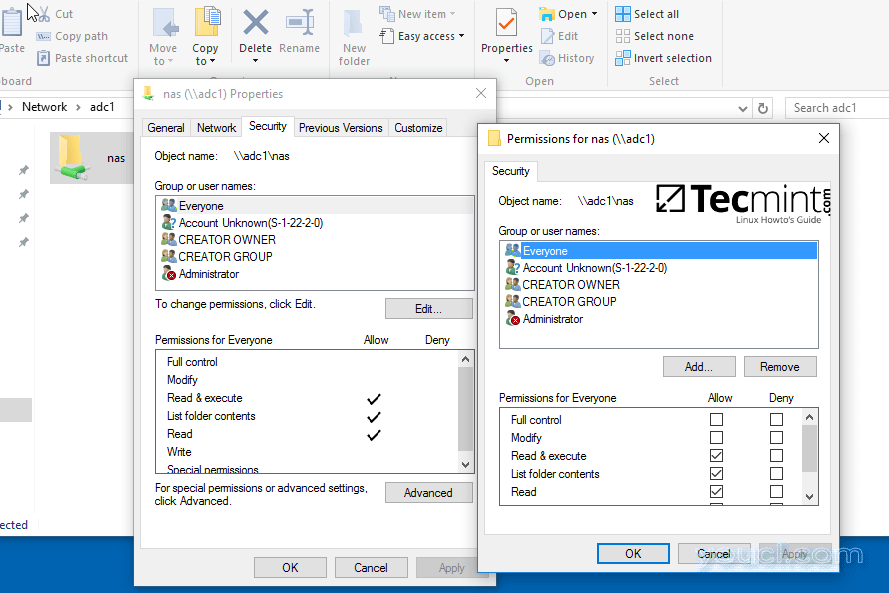
配置Samba共享目录权限
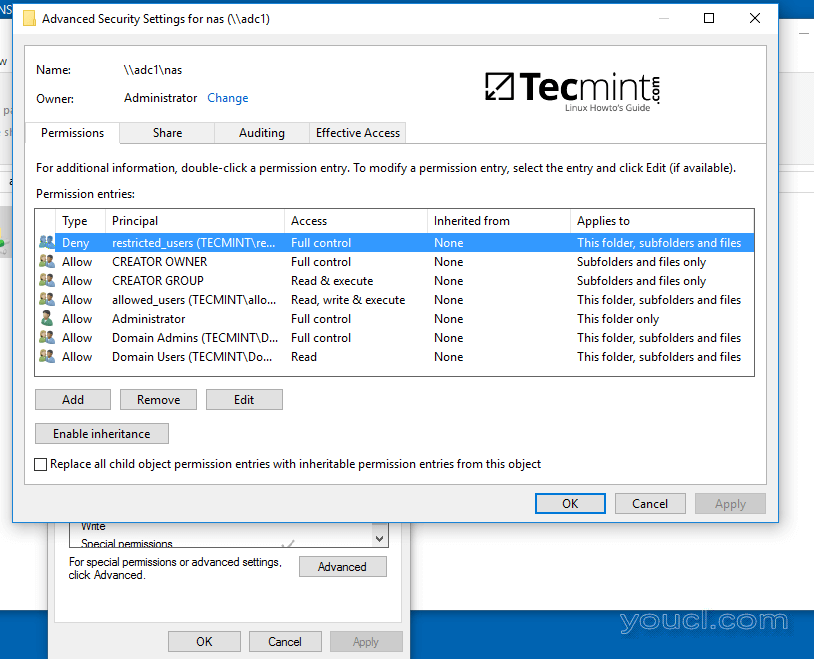
管理Samba共享目录用户权限

连接到Samba Share Directory Machine
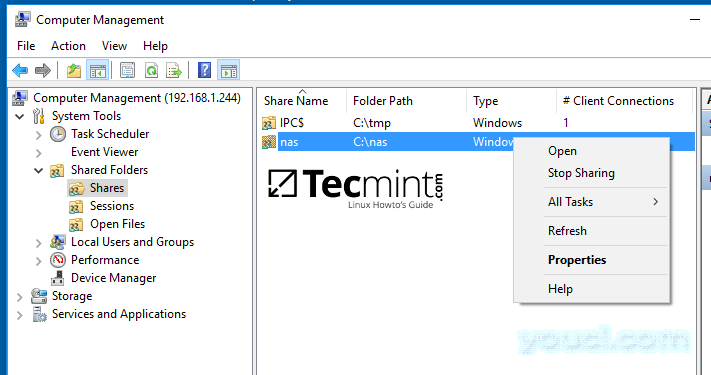
管理Samba共享目录属性
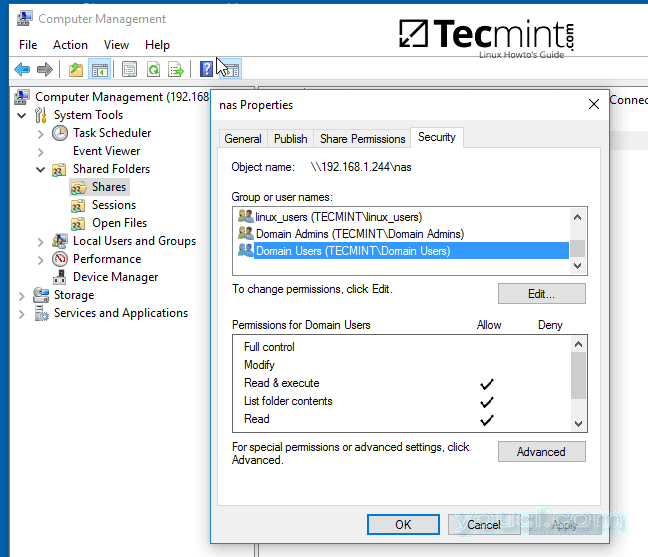
将Samba共享目录权限分配给用户
第3步:通过GPO映射Samba文件共享
7.要通过域 组策略自动挂载导出的samba文件共享,首先在安装了 RSAT工具的计算机上 ,打开 AD UC实用程序,右键单击您的域名,然后选择 新建 - >共享文件夹 。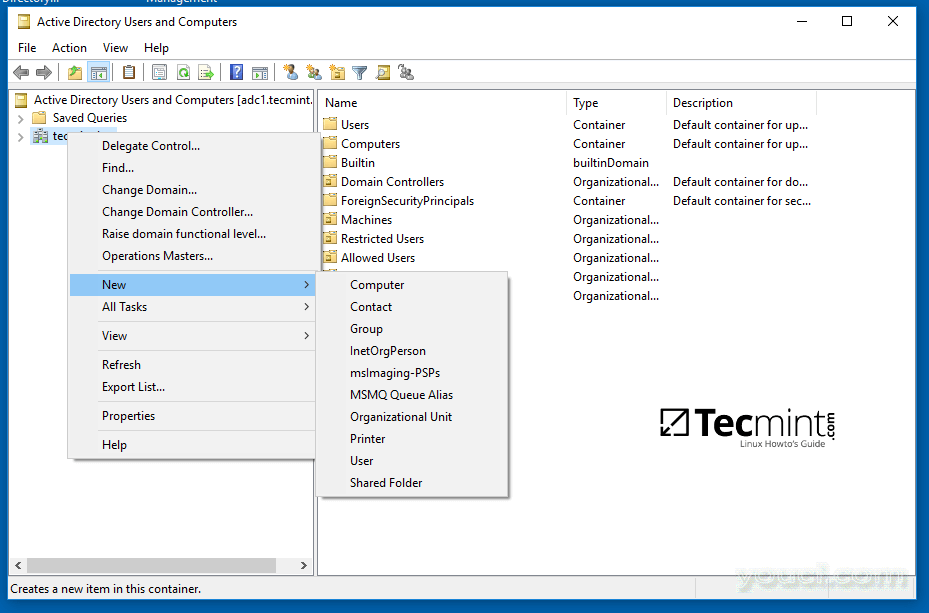
映射Samba共享文件夹
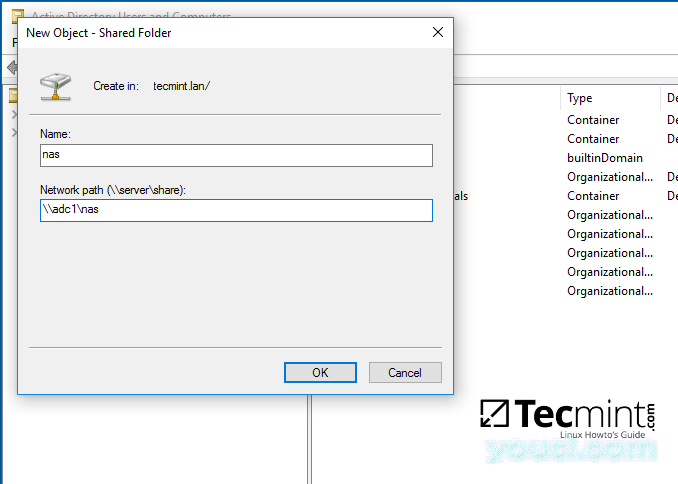
设置Samba共享文件夹名称位置
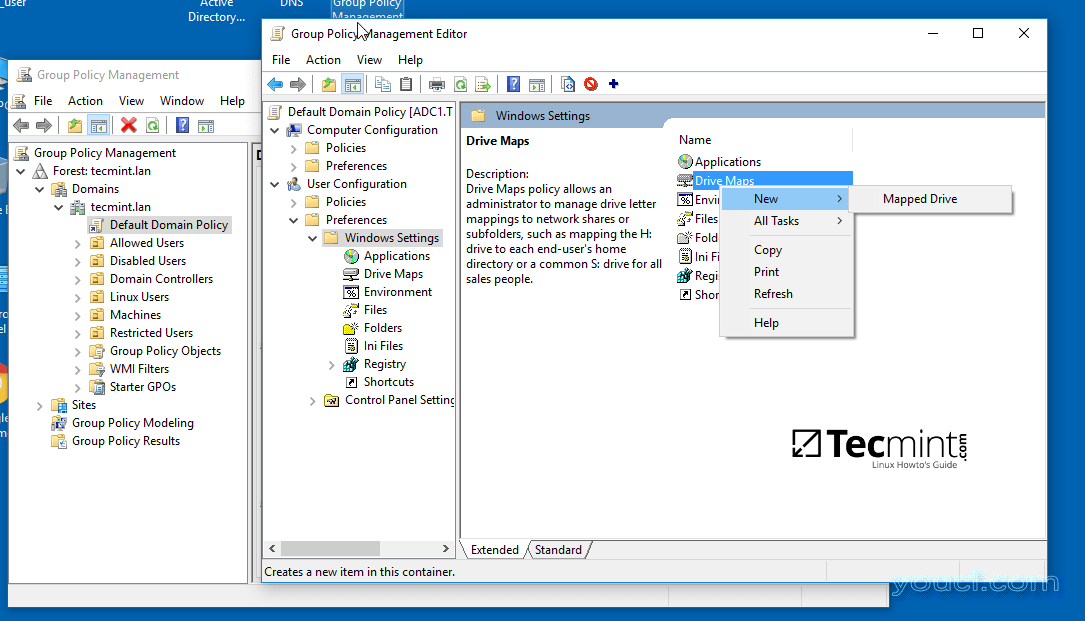
在Windows中映射Samba共享文件夹
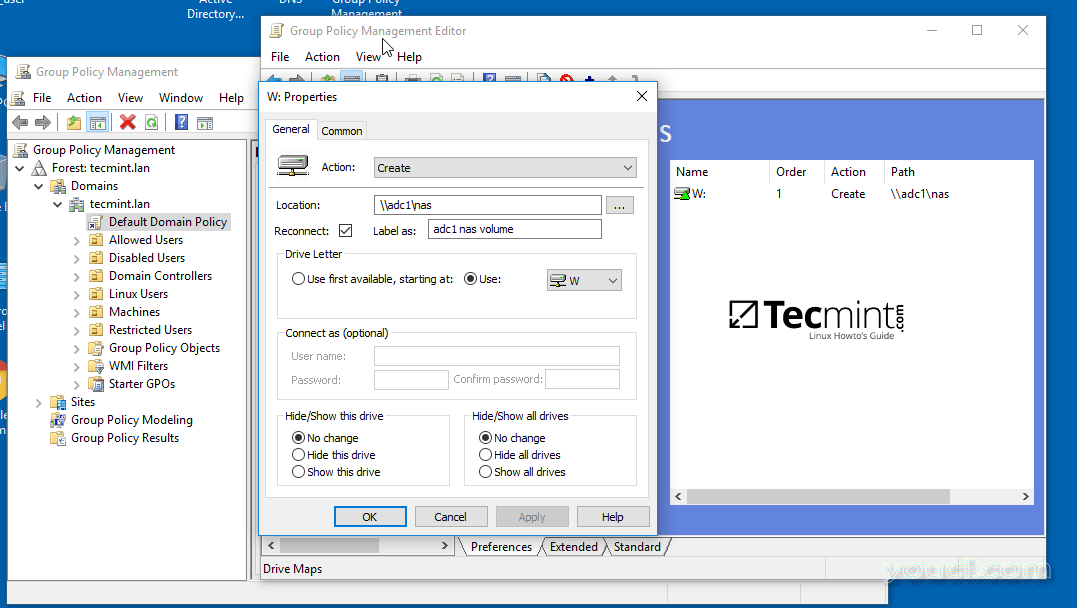
为Samba共享目录配置网络位置
gpupdate /force
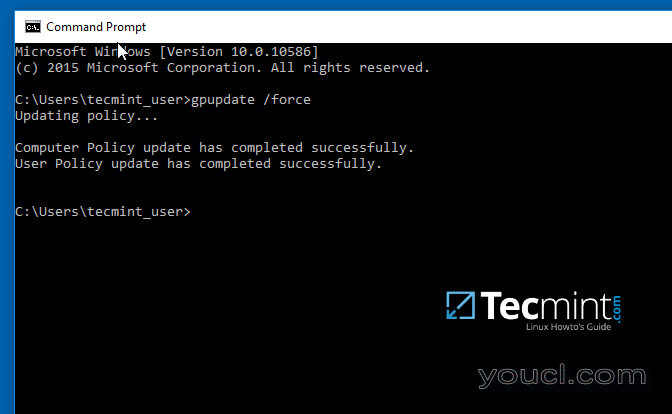
应用GPO更改
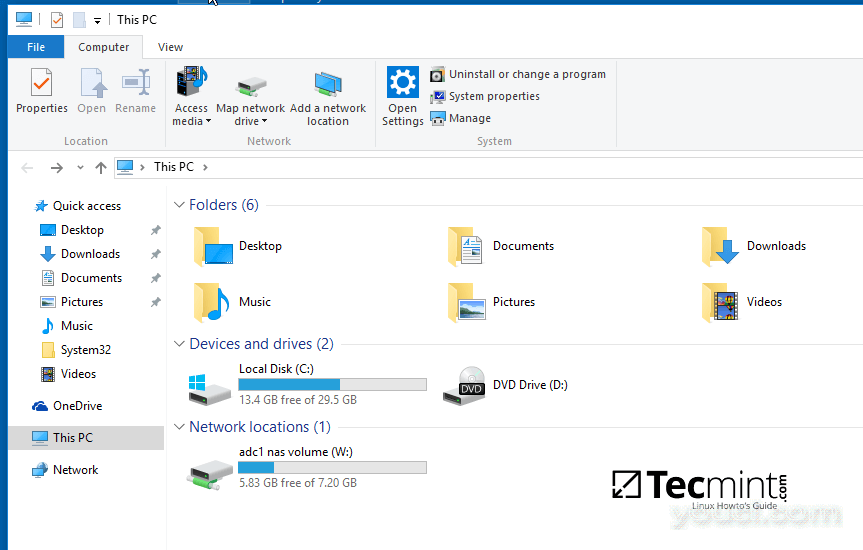
Samba共享网络卷
第4步:从Linux客户端访问Samba共享卷
13.来自注册到 Samba AD DC的计算机的Linux用户还可以通过使用Samba帐户向系统进行身份验证来访问或装载共享。 首先,他们需要确保以下samba客户端和实用程序通过发出以下命令安装在他们的系统上。$ sudo apt-get install smbclient cifs-utils14.为了列出您的域为特定的域控制器机器提供的导出的共享使用以下命令:
$ smbclient –L your_domain_controller –U% or $ smbclient –L \\adc1 –U%
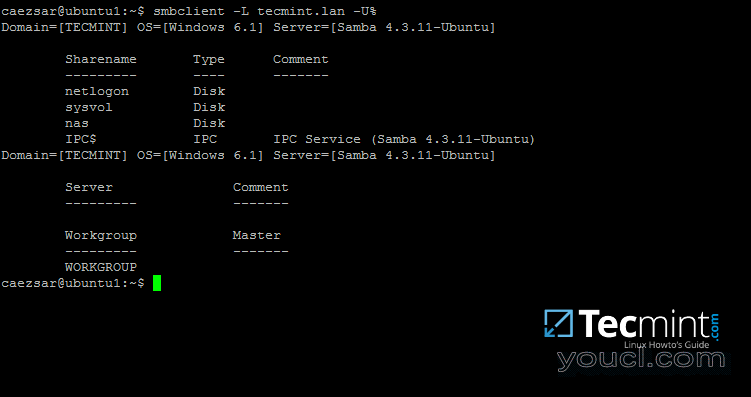
在Linux中列出Samba共享目录
$ sudo smbclient //adc/share_name -U domain_user在命令行上,您可以列出共享的内容,下载或上传文件到共享或执行其他任务。使用 ?以列出所有可用的smbclient命令。
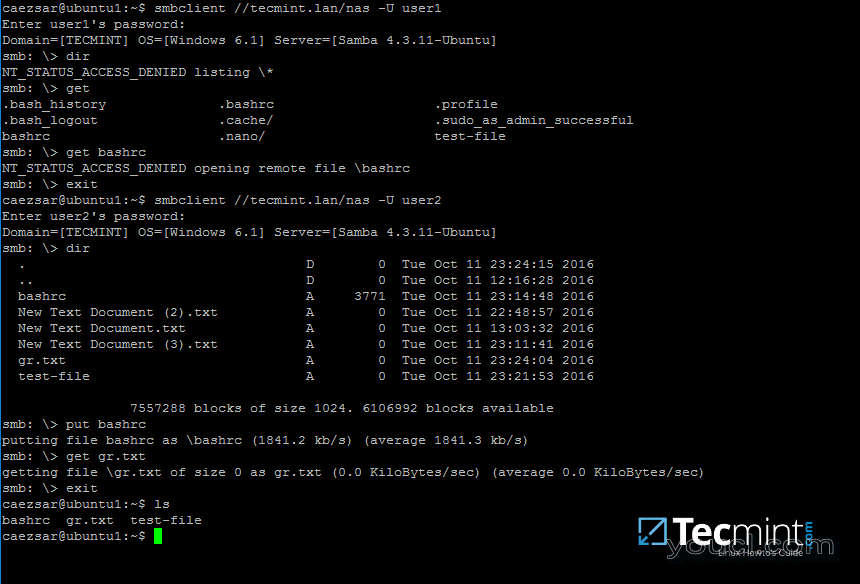
在Linux中连接Samba共享目录
$ sudo mount //adc/share_name /mnt -o username=domain_user
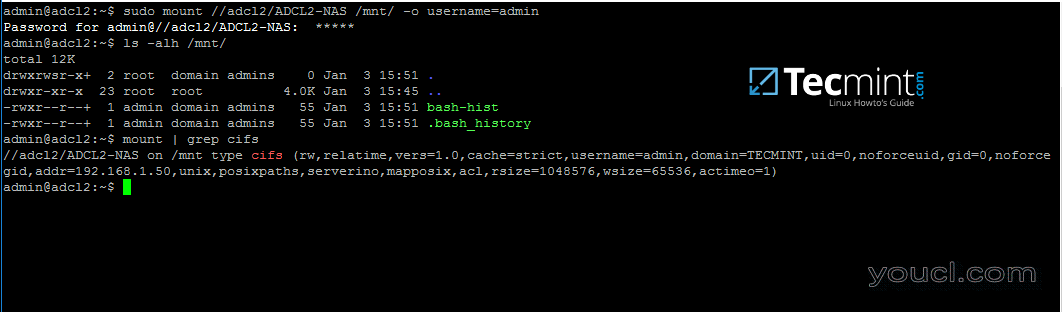
安装Samba在Linux中共享目录








